奈末文件页码统计助手是一款相当专业的文件页数统计软件,该软件界面简单大方,适用于多种类型的文档格式,能够一键批量统计文件总页数,大大的节省了用户工作时间,提高了工作效率。在日常的办公生活中,有时候可能会遇到没有标注页码的文档,但是这时候又需要统计页数,这种情况下就可以使用这款软件来快速统计出文件的页数。鉴于很多朋友不熟悉软件的使用方法,那么接下来小编就给大家详细介绍一下奈末文件页码统计助手统计Word文件页数的具体操作方法,有需要的朋友可以看一看。
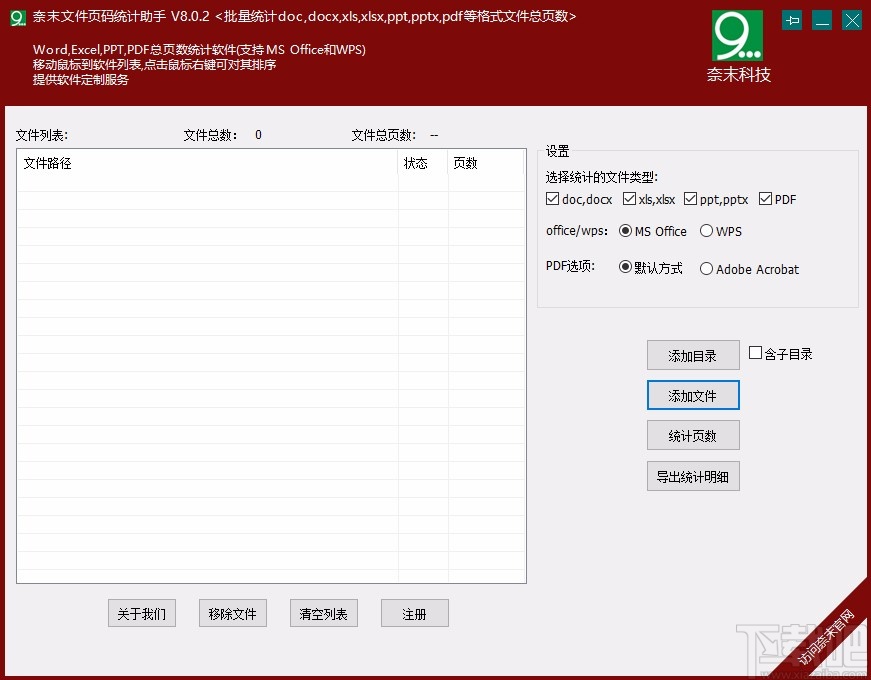
1.首先打开软件,我们在界面右侧找到“添加文件”按钮,点击该按钮就可以进入到文件添加页面。
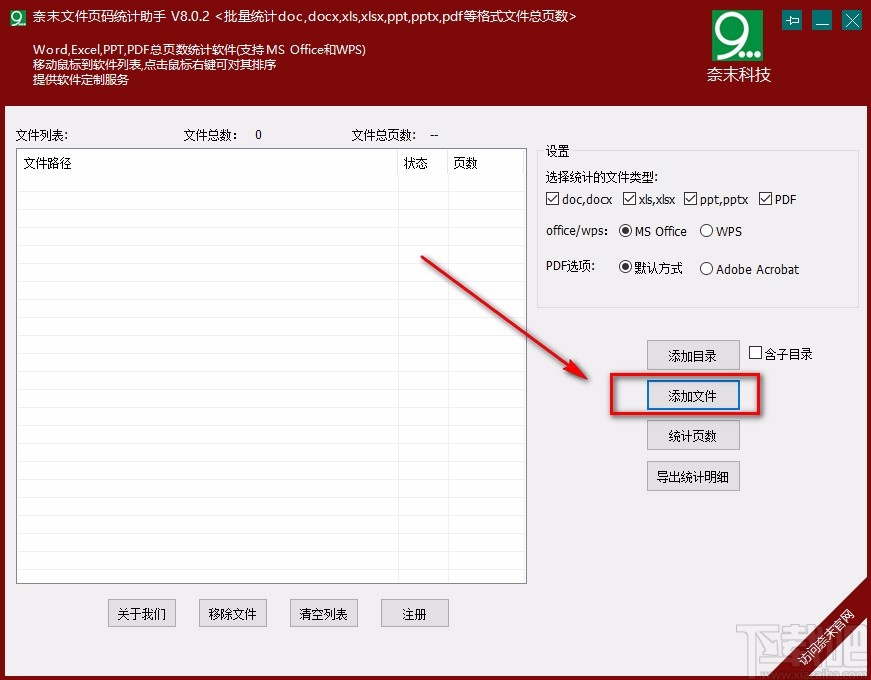
2.接着在文件添加页面中,我们在页面上选中需要统计页数的Word文件,再点击页面右下角的“打开”按钮即可。
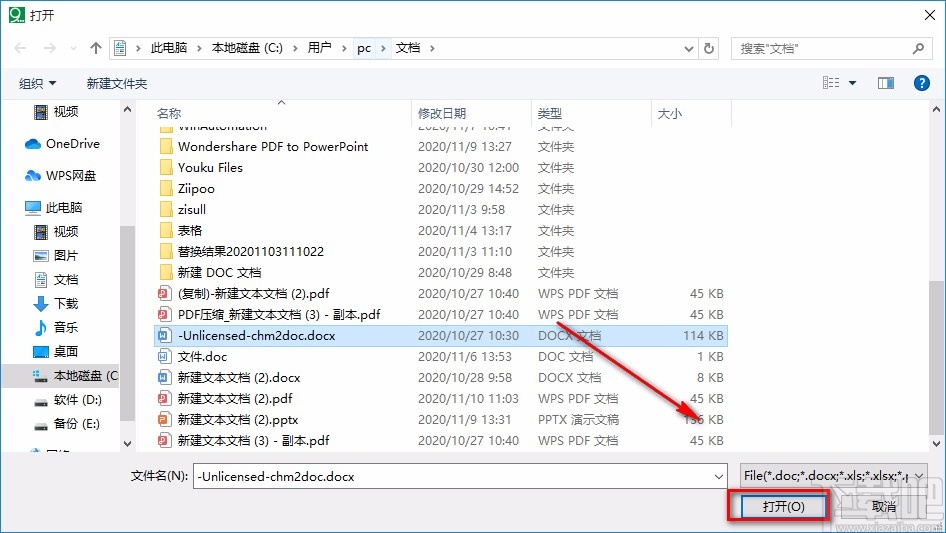
3.将文件添加到软件后,我们在页面右上方勾选“doc,docx”选项,再进行下一步操作。
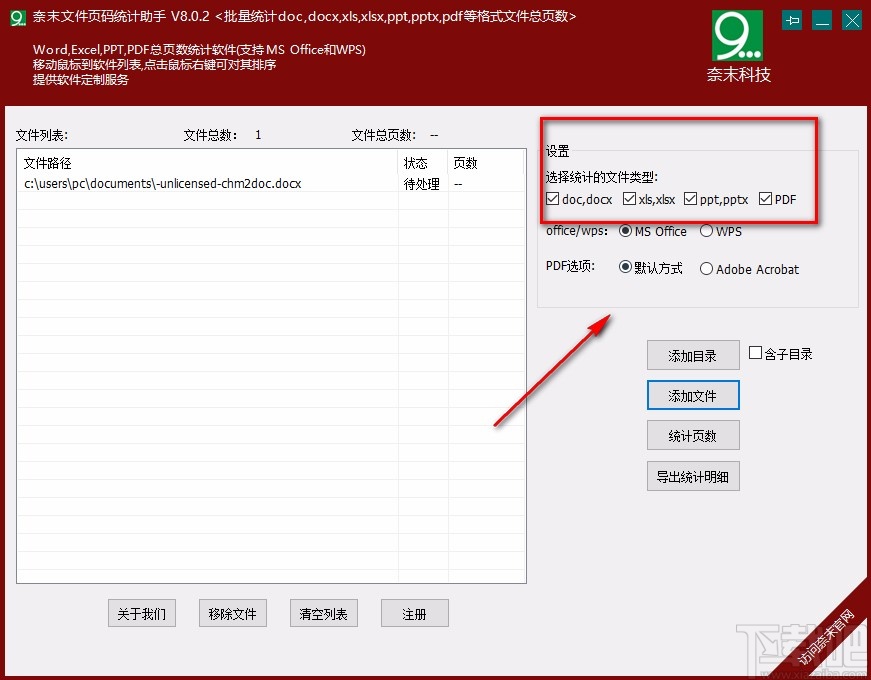
4.然后我们在界面右侧找到“统计页数”按钮,点击该按钮就可以开始统计页数了。
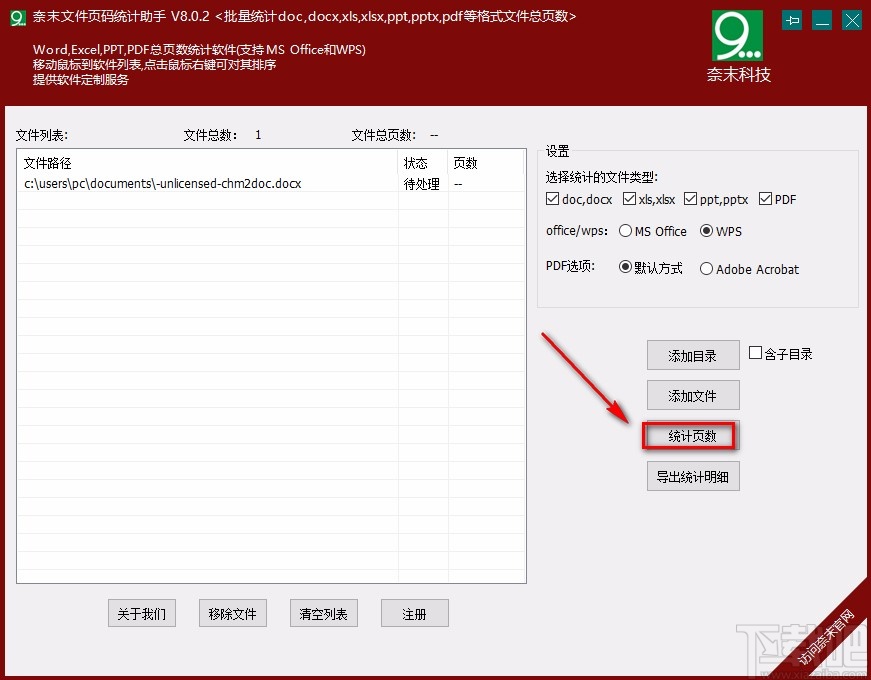
5.大约等待几秒钟的时间,界面上就会弹出一个统计结果窗口,在窗口中就可以看到统计的页数总数值;这时候再点击窗口中的“确定”按钮即可。
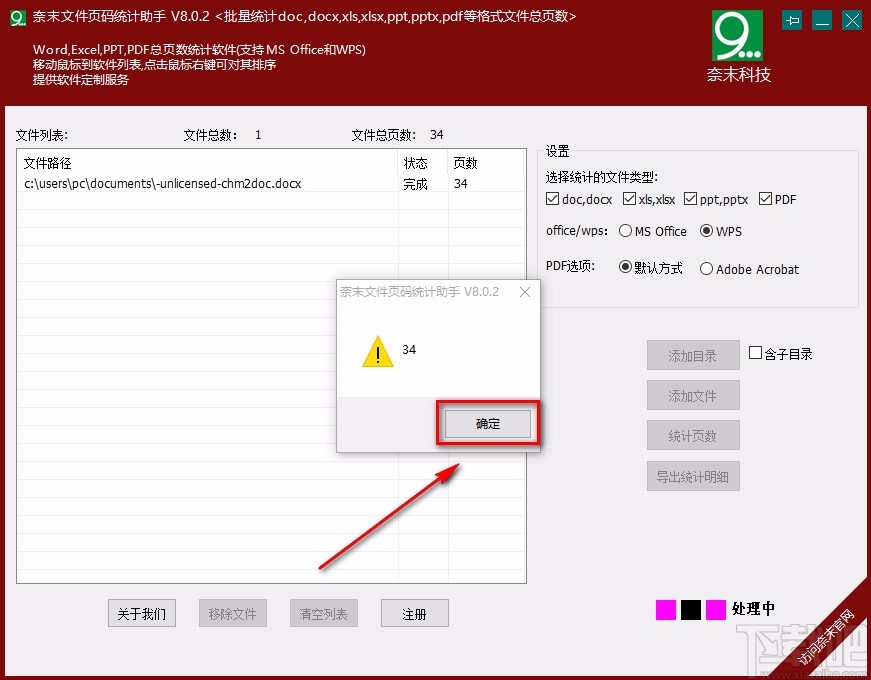
6.接下来我们在界面右侧找到“导出统计明细”按钮,点击该按钮就可以进入到文件保存路径选择页面。
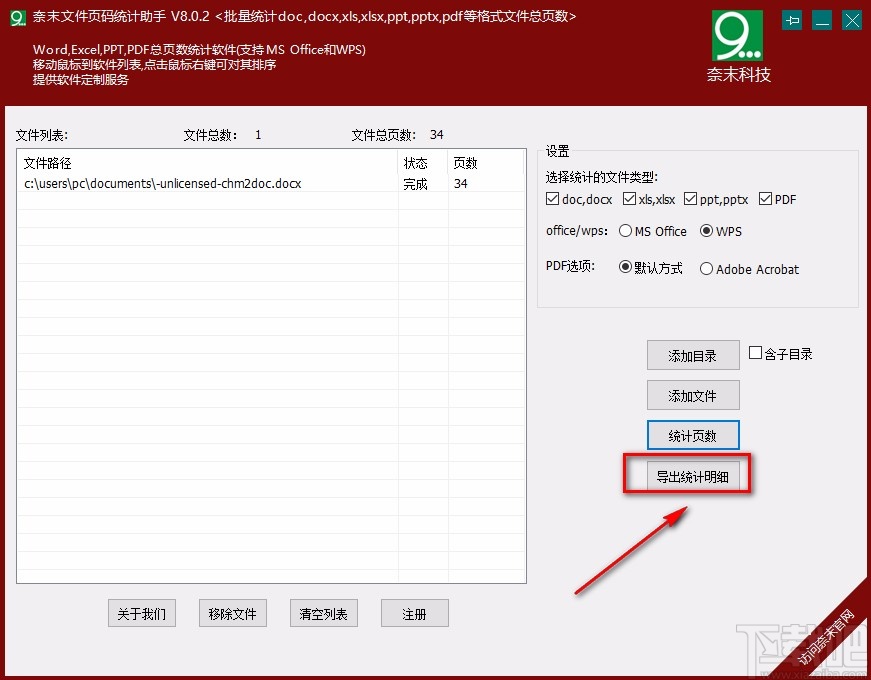
7.最后在文件保存路径选择页面中,我们选中文件的保存位置后,再点击页面右下角的“保存”按钮,就可以成功导出统计明细了。
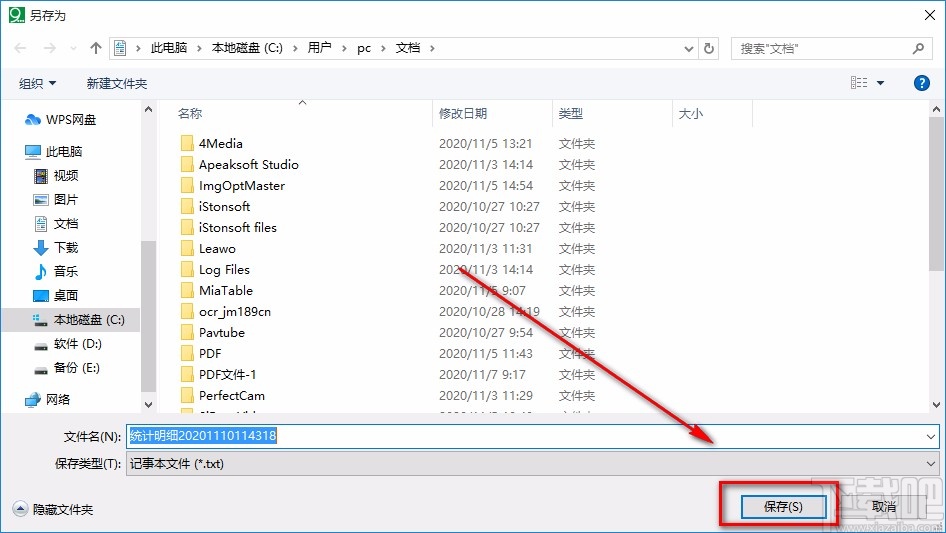
以上就是小编给大家整理的奈末文件页码统计助手统计Word文件页数的具体操作方法,方法简单易懂,有需要的朋友可以看一看,希望这篇教程对大家有所帮助。


